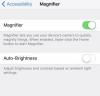Dengan pesan suara visual, Anda tidak perlu masuk ke akun pesan suara untuk mengetahui tentang pesan Anda. Meskipun fitur pesan suara visual pada iPhone mengirimkan pesan suara langsung ke ponsel Anda, di mana Anda dapat melihatnya secara nyata waktu dan pilih pesan mana yang akan didengarkan, fitur macet jika koneksi jaringan gagal, atau jika iOS berfungsi tidak normal. Apple menyediakan beberapa solusi untuk memulihkan fungsi pesan suara visual iPhone.
Mengatur Ulang Telepon
Jika fitur pesan suara visual membeku atau mogok secara tidak terduga, memulai ulang iPhone akan mem-boot ulang ponsel untuk menyelesaikan masalah yang disebabkan oleh iOS. Untuk memulai ulang iPhone, tekan dan tahan tombol Tidur/Bangun hingga penggeser merah muncul di layar. Seret penggeser untuk mematikan iPhone, lalu tekan dan tahan tombol Tidur/Bangun lagi untuk menyalakan perangkat. Jika pesan suara visual terus membeku, atur ulang pengaturan jaringan. Untuk mengatur ulang pengaturan jaringan, ketuk "Pengaturan" dari layar beranda, ketuk "Umum", "Setel Ulang", dan terakhir, ketuk "Setel Ulang Pengaturan Jaringan". jika fitur masih berfungsi tidak normal, tekan dan tahan tombol Sleep/Wake dan Home secara bersamaan hingga muncul logo Apple untuk mereset telepon.
Video Hari Ini
Koneksi jaringan
Pesan suara visual memerlukan koneksi jaringan yang valid untuk menerima pesan suara masuk. Jika Anda berada di area layanan rendah atau jika koneksi jaringan rusak, fitur tersebut akan macet. Periksa status sinyal di sudut kiri atas layar iPhone. Jika sinyal sangat lemah, Anda tidak akan dapat menggunakan fitur pesan suara visual. Menelpon. Jika pesan kesalahan "Panggilan Gagal" muncul di layar iPhone, sinyal nirkabel terlalu rendah untuk melakukan panggilan atau menggunakan fitur pesan suara visual.
Memperbarui iPhone
Masalah pesan suara visual terkadang disebabkan oleh iOS yang ketinggalan zaman, jadi memperbarui iPhone Anda dengan iTunes meningkatkan kinerja sistem. Sebelum memperbarui iPhone Anda ke iOS versi terbaru, unduh dan instal iTunes versi terbaru untuk menghindari masalah koneksi. Hubungkan iPhone Anda ke komputer menggunakan kabel USB. Luncurkan iTunes, dan klik tombol "Periksa Pembaruan" pada tab "Ringkasan" iPhone di iTunes. iTunes terhubung ke server Apple untuk mengunduh dan menginstal iOS terbaru. Saat proses selesai, luncurkan pesan suara visual.
Tips dan Rekomendasi
Jika fitur pesan suara visual tetap bermasalah, gunakan pesan suara standar dengan menekan nomor telepon Anda dari telepon Anda. Pulihkan iPhone Anda dengan iTunes sebagai langkah pemecahan masalah terakhir. Sayangnya, memulihkan iPhone akan menghapus file dan pengaturan yang disimpan dan mengembalikan ponsel ke status default pabrik, jadi sebelum memulihkan iPhone Anda, buat cadangan file ponsel Anda dengan iTunes. Setelah membuat salinan cadangan, klik tombol "Pulihkan" di tab "Ringkasan" iPhone di iTunes untuk memulihkan telepon. Jika masalah pesan suara visual tetap ada, hubungi operator nirkabel Anda.